Fiecare fișier pe care îl avem pe calculatorul nostru este deschis într-un program specific, la care este atașat.
Luați în considerare exemplul.
Să presupunem că avem un fel de melodie în format MP3, în mod implicit în Windows, acest fișier se va deschide în standardul Windows Media Player. Toate fișierele MP3 sunt asociate cu acest program și vor fi deschise în mod implicit. De asemenea, situația este cu alte fișiere, un anumit program este responsabil pentru deschiderea fiecărui tip.
Și dacă vorbim chiar mai ușor, computerul știe ce program să deschidă acest fișier sau acel fișier. Adică nu va gândi ce să deschidem un film AVI dacă avem mai mulți jucători instalați. El știe deja acest lucru în avans.
Acum să ne imaginăm această situație!
Noi toate fișierele de muzică de pe computer sunt deschise folosind un standard în Windows Media Player, dar am găsit unul intitulat AIMP și acum aveți nevoie pentru a deschide toate melodiile este în ea.
Sarcina noastră este să deschidem același fișier în alt program. Iar în următoarele vremuri toate aceleași tipuri de fișiere au fost deschise în ea.
Cum se poate face acest lucru? Dacă faceți dublu clic pe butonul stâng al mouse-ului, de exemplu un fișier MP3, acesta se deschide în Windows Media Player standard.

Deschideți fișierul într-un alt program.
Să ne uităm cum să o deschidem la un alt jucător. Primul lucru pe care îl putem face. Faceți clic dreapta pe fișier, iar din lista care apare, selectați "Deschideți cu", apoi din lista derulantă pe care doriți să o deschideți. În cazul meu este AIMP.

Așa am deschis fișierul într-un alt program.
Dar dacă încercăm să deschidem din nou același fișier, făcând dublu clic pe butonul din stânga, acesta va fi deschis de către playerul Windows Media Player în mod implicit. Deoarece nu am făcut nicio modificare în sistem.
Dacă vrem ca data viitoare să avem în mod constant toate fișierele MP3 deschise de playerul AIMP, trebuie să-l îndreptăm către sistem.
Pentru a face acest lucru, faceți clic din nou pe fișierul MP3 cu butonul din dreapta al mouse-ului, selectați "Deschideți cu", apoi selectați "Selectați programul".
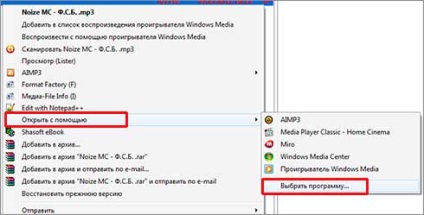
În fereastra care se deschide, selectați player-ul care permite toate fișierele MP3 care urmează să fie deschis, asigurați-vă că nu uitați să puneți o căpușă împotriva elementului „Utilizați întotdeauna programul selectat pentru a deschide acest tip de fișier“ și apoi faceți clic pe „OK“.
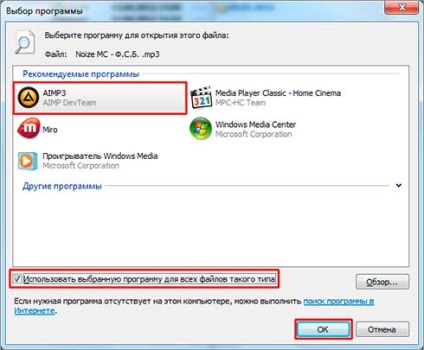
Am făcut modificări în sistem, acum toate fișierele MP3 de pe computer vor fi deschise cu playerul selectat. Va fi suficient să faceți clic de două ori cu butonul stâng al mouse-ului pe piesă, pe măsură ce se deschide playerul AIMP și începe redarea.
Dacă brusc am făcut clic pe butonul "Alegeți un program", dar în listă nu era necesar, dar știm cu siguranță că a fost instalat, atunci trebuie să faceți clic pe butonul "Răsfoiți".
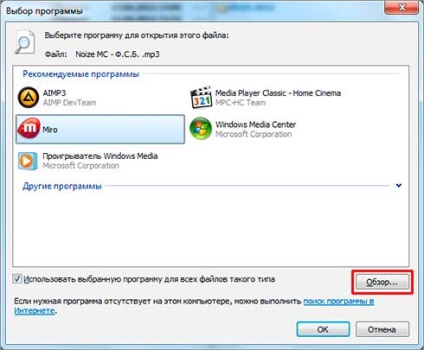
Apoi găsiți dosarul cu programul instalat, selectați fișierul de pornire pentru player și faceți clic pe butonul "Deschidere".
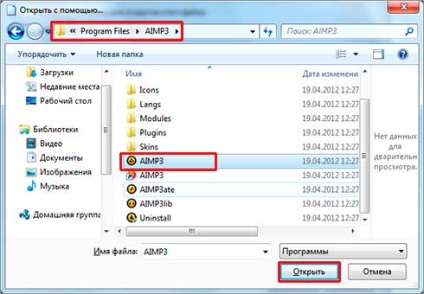
Acum, programul apare în listă și facem totul pentru a deschide fișierele MP3 în mod implicit cu acest player așa cum este descris în articolul de mai sus.
Faceți clic dreapta, selectați "Deschideți cu - Selectați programul" și îndreptați sistemul către program, cu care trebuie să deschideți mai târziu acest tip de imagini.
Principalul lucru la schimbarea programului pentru a deschide un fișier este să nu uitați să bifați "Utilizați programul selectat pentru toate fișierele de acest tip".
Aceasta este o instrucțiune despre cum să deschideți un fișier în alt program. sa terminat! Mult noroc!